Page 49 of 95

Grundsätzliche Bedienung49
Wenn Bildlauf aktiviert ist, erfolgt ein
kontinuierlicher Bildlauf des Texts.
Schwarzes Display Das Display kann ausgeschaltet
werden.
! drücken und dann Einstellungen
anwählen.
Durch die Liste blättern und Display
ausschalten auswählen Das Display
wird ausgeschaltet. Die Audiofunktio‐
nen bleiben aktiv.
Zum erneuten Einschalten des
Displays den Bildschirm berühren
oder eine Taste drücken.
Werkseinstellungen
(ohne integriertes Navigations‐
system)
! drücken und dann Einstellungen
anwählen.
Die Liste durchsehen und Auf Werks‐
einstellungen zurücksetzen auswäh‐
len.
Die Option Fahrzeugeinstellungen
zurücksetzen setzt alle Optionen zur
Fahrzeugpersonalisierung zurück.
Zum Löschen der gekoppelten Blue‐
tooth-Geräte, der Kontaktliste und
gespeicherten Mailboxnummern
wählen Sie Alle privaten Daten
löschen aus.
Mit Radioeinstellungen zurücksetzen
werden die Klangeinstellungen und
Lautstärke zurückgesetzt sowie alle
Favoriten und die ausgewählten Klin‐ geltöne gelöscht.
In jedem Fall wird eine Warnmeldung
angezeigt. Mit Fortfahren setzen Sie
die Einstellungen zurück.
Werkseinstellungen
(mit integriertem Navigationssystem)! drücken und dann Einstellungen
anwählen.
Die Liste durchsehen und Werksein‐
stellungen auswählen.
Fahrzeugeinstellungen
Zum Wiederherstellen aller Fahr‐
zeugpersonalisierungseinstellungen
Werkseinstellungen wiederherstellen
auswählen.
Ein Popup wird angezeigt. Die
Popupmeldung bestätigen.
Informationen des Mobiltelefons
Zum Löschen der gekoppelten Blue‐
tooth-Geräte, der Kontaktliste und
gespeicherten Mailboxnummern
wählen Sie Alle Telefoninformationen
löschen aus.
Ein Popup wird angezeigt. Die
Popupmeldung bestätigen.
Radioeinstellungen
Zum Zurücksetzen der Klang- und
Lautstärkeeinstellungen und
Löschen aller Favoriten Radioeinstel‐
lungen zurücksetzen auswählen.
Ein Popup wird angezeigt. Die
Popupmeldung bestätigen.
Page 50 of 95

50Grundsätzliche BedienungNavigations-Einstellungen
Zum Zurücksetzen aller Navigations‐
parameter und Navigationssyste‐
meinstellungen Navigationseinstel‐
lungen zurücksetzen auswählen. Ein
Untermenü wird angezeigt.
Um einen bestimmten Satz Parame‐
ter zurückzusetzen, Navigationsver‐
lauf löschen (letzte Ziele), Navigati‐
onsfavoriten löschen (Favoriten) oder
Optionen und Einstellungen
zurücksetzen (z. B. Einstellungen zu
Kartenanzeige, Sprachausgabe oder
Routenoptionen) auswählen.
Ein Popup wird angezeigt. Die
Popupmeldung bestätigen.
Systemversion ! drücken und dann Einstellungen
anwählen.
Die Liste durchsehen und Software-
Informationen auswählen.
Wenn ein USB-Gerät angeschlossen
ist, können die Fahrzeuginformatio‐
nen auf diesem USB-Gerät gespei‐
chert werden.Systemaktualisierung und dann
Fahrzeuginfo auf USB speichern auswählen.
Systemaktualisierungen von einer
Werkstatt ausführen lassen.
Fahrzeugeinstellungen
Die Fahrzeugeinstellungen sind in
der Betriebsanleitung beschrieben.
Page 51 of 95
Radio51RadioBenutzung .................................... 51
Sendersuche ................................ 51
Favoriten-Listen ........................... 53
Radio Data System ......................54
Digital Audio Broadcasting ..........55Benutzung
Radio aktivieren
! drücken und dann Audio anwäh‐
len. Das zuletzt ausgewählte Audio-
Hauptmenü wird angezeigt.
Im Radio-Hauptmenü Quelle
auswählen, um die Interaktions-
Auswahlleiste zu öffnen.
Den gewünschten Wellenbereich
auswählen.
Der zuletzt wiedergegebene Sender
im ausgewählten Wellenbereich wird
eingestellt.
Sendersuche
Automatische Sendersuche
d oder e kurz drücken, um den
vorigen oder nächsten Sender im
Senderspeicher wiederzugeben.
Manuelle Sendersuche
d oder e im Bedienfeld
gedrückt halten. Loslassen, wenn die gesuchte Frequenz fast erreicht
wurde.
Eine Suche nach dem nächsten zu
empfangenden Sender wird durchge‐
führt und der Sender wird automa‐
tisch gespielt.
Page 52 of 95

52RadioHinweis
FM-Wellenbereich: Bei aktivierter
RDS-Funktion werden nur RDS-
Sender 3 54 gesucht, bei aktivier‐
tem Verkehrsfunk (TP) werden nur Verkehrssender 3 54 gesucht.
Sender einstellen
Berühren Sie B auf dem Bildschirm.
Der Bildschirm Direkteingabe wird
geöffnet.
Geben Sie die gewünschte Frequenz
ein. Mit r können Sie die eingege‐
benen Ziffern löschen. Über %
oder / können Sie falls nötig
einzelne Ziffern ändern.
Bestätigen Sie die Eingabe, um den
Sender wiederzugeben.
Senderlisten Im Radiohauptmenü Menü auswäh‐
len, um das entsprechende, wellen‐
bereichsspezifische Untermenü zu
öffnen.
Senderliste wählen. Alle empfangba‐
ren Sender im betreffenden Wellen‐
bereich und im aktuellen Empfangs‐
gebiet werden angezeigt.
Wählen Sie den gewünschten Sender
aus.
Hinweis
Der aktuell empfangene Radiosen‐
der ist mit dem Symbol l neben
dem Sendernamen gekennzeich‐ net.
Kategorienlisten
Viele Radiosender strahlen einen
PTY-Code aus, der den Typ des
gesendeten Programms beschreibt
(z. B. Nachrichten). Bei einigen
Sendern wird der PTY-Code außer‐
dem abhängig vom gerade gesende‐
ten Inhalt geändert.Das Infotainment System speichert
diese Sender nach Programmtyp
geordnet in der entsprechenden
Kategorienliste.
Hinweis
Das Listenelement Kategorien ist für
den Wellenbereich AM nicht verfüg‐
bar.
Um nach einem von den Sendern
festgelegten Programmtyp zu
suchen, wählen Sie Kategorien aus.
Es wird eine Liste der derzeit verfüg‐
baren Programmtypen angezeigt.
Wählen Sie den gewünschten
Programmtyp aus. Die Liste der
Sender des gewählten Programm‐
typs wird angezeigt.
Wählen Sie den gewünschten Sender
aus.
Hinweis
Der aktuell empfangene Radiosen‐
der ist mit dem Symbol l neben
dem Sendernamen gekennzeich‐
net.
Page 53 of 95

Radio53Senderlisten aktualisierenWenn die in der Senderliste einesWellenbereichs gespeicherten
Sender nicht mehr empfangen
werden können, muss die Senderliste aktualisiert werden.
Hinweis
Die FM-Senderliste wird automa‐
tisch aktualisiert.
Im Radiohauptmenü Menü auswäh‐
len und dann Senderliste
aktualisieren auswählen.
Hinweis
Bei der Aktualisierung einer wellen‐
bereichsspezifischen Senderliste
wird auch die entsprechende Kate‐
gorienliste aktualisiert.
Es wird eine Sendersuche gestartet
und eine entsprechende Meldung
angezeigt. Sobald die Suche abge‐
schlossen ist, wird die entsprechende
Senderliste angezeigt.
Hinweis
Der aktuell empfangene Radiosen‐ der ist mit dem Symbol l neben
dem Sendernamen gekennzeich‐ net.Favoriten-Listen
Sender aller Wellenbereiche können
manuell in den Favoritenlisten
gespeichert werden.
Hierfür stehen fünf Favoritenlisten mit
je fünf Favoriten zur Verfügung.
Hinweis
Der aktuell empfangene Sender wird hervorgehoben.
Sender speichern
Falls nötig, mit P oder Q zur
gewünschten Favoritenliste blättern.
Um den aktuellen Radiosender als
Favoriten zu speichern, die
gewünschte Favoritenschaltfläche
einige Sekunden lang berühren. Die
Favoritenschaltfläche wird in den
entsprechenden Sendernamen
umbenannt.
Sender aufrufen Falls nötig, mit P oder Q zur
gewünschten Favoritenliste blättern.
Den gewünschten Favoriten auswäh‐
len.
Anzahl verfügbarer
Favoritenlisten festlegen
Um die Anzahl der zur Auswahl ange‐
zeigten Favoritenlisten festzulegen,
auf ! drücken und im Display
Einstellungen auswählen.
Radio und dann Favoriten verwalten
auswählen, um das entsprechende Untermenü aufzurufen.
Favoritenlisten für die Anzeige akti‐
vieren oder deaktivieren.
Page 54 of 95
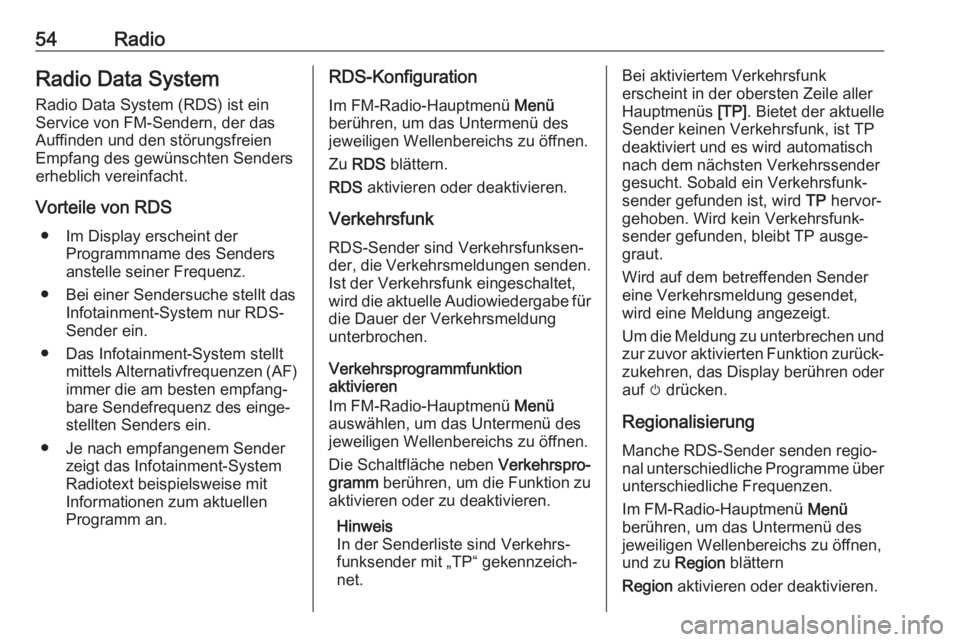
54RadioRadio Data System
Radio Data System (RDS) ist ein
Service von FM-Sendern, der das
Auffinden und den störungsfreien
Empfang des gewünschten Senders
erheblich vereinfacht.
Vorteile von RDS ● Im Display erscheint der Programmname des Senders
anstelle seiner Frequenz.
● Bei einer Sendersuche stellt das Infotainment-System nur RDS-
Sender ein.
● Das Infotainment-System stellt mittels Alternativfrequenzen (AF)immer die am besten empfang‐
bare Sendefrequenz des einge‐
stellten Senders ein.
● Je nach empfangenem Sender zeigt das Infotainment-System
Radiotext beispielsweise mit
Informationen zum aktuellen
Programm an.RDS-Konfiguration
Im FM-Radio-Hauptmenü Menü
berühren, um das Untermenü des jeweiligen Wellenbereichs zu öffnen.
Zu RDS blättern.
RDS aktivieren oder deaktivieren.
Verkehrsfunk
RDS-Sender sind Verkehrsfunksen‐
der, die Verkehrsmeldungen senden. Ist der Verkehrsfunk eingeschaltet,
wird die aktuelle Audiowiedergabe für
die Dauer der Verkehrsmeldung
unterbrochen.
Verkehrsprogrammfunktion
aktivieren
Im FM-Radio-Hauptmenü Menü
auswählen, um das Untermenü des
jeweiligen Wellenbereichs zu öffnen.
Die Schaltfläche neben Verkehrspro‐
gramm berühren, um die Funktion zu
aktivieren oder zu deaktivieren.
Hinweis
In der Senderliste sind Verkehrs‐
funksender mit „TP“ gekennzeich‐
net.Bei aktiviertem Verkehrsfunk
erscheint in der obersten Zeile aller
Hauptmenüs [TP]. Bietet der aktuelle
Sender keinen Verkehrsfunk, ist TP deaktiviert und es wird automatisch
nach dem nächsten Verkehrssender
gesucht. Sobald ein Verkehrsfunk‐
sender gefunden ist, wird TP hervor‐
gehoben. Wird kein Verkehrsfunk‐
sender gefunden, bleibt TP ausge‐
graut.
Wird auf dem betreffenden Sender
eine Verkehrsmeldung gesendet,
wird eine Meldung angezeigt.
Um die Meldung zu unterbrechen und
zur zuvor aktivierten Funktion zurück‐
zukehren, das Display berühren oder auf m drücken.
Regionalisierung
Manche RDS-Sender senden regio‐
nal unterschiedliche Programme über unterschiedliche Frequenzen.
Im FM-Radio-Hauptmenü Menü
berühren, um das Untermenü des jeweiligen Wellenbereichs zu öffnen, und zu Region blättern
Region aktivieren oder deaktivieren.
Page 55 of 95

Radio55Bei aktivierter Regionalisierung
werden gegebenenfalls alternative Frequenzen eines Regionalpro‐
gramms ausgewählt. Bei ausgeschal‐
teter Regionalisierung werden alter‐
native Frequenzen der Sender ohne
Berücksichtigung von Regionalpro‐
grammen ausgewählt.
Digital Audio Broadcasting
Digital Audio Broadcasting (DAB)
überträgt die Radiosender digital.
DAB-Sender werden durch den
Programmnamen und nicht durch die
Sendefrequenz gekennzeichnet.
Allgemeine Informationen ● Mit DAB können mehrere Radio‐ programme (Dienste) auf einemeinzigen Ensemble gesendet
werden.
● Neben hochqualitativen Audio‐ diensten, ist DAB auch in der
Lage programmspezifische
Daten und eine Vielfalt an ande‐ ren Datendiensten einschließlich
Reise- und Verkehrsinformatio‐
nen zu übertragen.● Solange der DAB-Empfänger das vom Rundfunksender ausge‐
strahlte Signal auffangen kann
(auch wenn das Signal sehr
schwach ist), ist die Audiowieder‐ gabe sichergestellt.
● Bei einem schlechten Empfang wird die Lautstärke automatisch
verringert, um die Wiedergabe
unangenehmer Geräusche zu vermeiden.
Falls das DAB-Signal zu
schwach ist, um vom Empfänger
aufgefangen zu werden, wird der Empfang vollständig unterbro‐
chen. Dies kann verhindert
werden, indem im DAB-Menü DAB-DAB Linking oder DAB-FM
Linking aktiviert wird (siehe
unten).
● Die Überlagerung von Sendern benachbarter Frequenzen (ein
Phänomen, das für den AM- und
FM-Empfang typisch ist) findet bei DAB nicht statt.
● Falls das DAB-Signal von natür‐ lichen Hindernissen oder Gebäu‐
den reflektiert wird, verbessert
sich die Empfangsqualität vonDAB, wohingegen sich der AM-
oder FM-Empfang in solchen
Fällen in beträchtlichem Maße
verschlechtert.
● Wenn der DAB-Empfang aktiviert
ist, bleibt der FM-Tuner des Info‐
tainment Systems im Hinter‐
grund aktiv und sucht ständig
nach den FM-Sendern mit dem
besten Empfang. Wenn TP 3 54
aktiviert ist, werden Verkehrs‐
meldungen des FM-Senders mit
dem besten Empfang ausgege‐
ben. TP deaktivieren wenn der
DAB-Empfang nicht von FM-
Verkehrsmeldungen unterbro‐
chen werden soll.
DAB-Meldungen Neben ihren Musikprogrammen
strahlen zahlreiche DAB-Sender
auch verschiedene Arten von
Meldungen aus. Wenn einige oder
alle dieser Kategorien aktiviert sind,
wird der momentan empfangene
DAB-Dienst im Falle einer Meldung in dieser Kategorie unterbrochen.
Page 56 of 95

56RadioIm DAB-Radio-Hauptmenü Menü
auswählen, um das Untermenü des jeweiligen Frequenzbandes zu
öffnen.
Blättern Sie die Liste durch und
wählen Sie DAB-Meldungen aus, um
eine Liste der verfügbaren Kategorien
anzuzeigen.
Alle oder nur die gewünschten
Meldungskategorien auswählen. Es
können mehrere Meldungskatego‐
rien gleichzeitig ausgewählt sein.
DAB-DAB Linking
Wenn diese Funktion aktiviert ist,
schaltet das Gerät zum selben Dienst
(Programm) eines anderen DAB-
Ensembles (sofern verfügbar) um,
falls das DAB-Signal zu schwach für
den Empfänger ist.
Im DAB-Radio-Hauptmenü Menü
auswählen, um das Untermenü des
jeweiligen Frequenzbandes zu
öffnen.
Blättern Sie die Liste durch und akti‐
vieren oder deaktivieren Sie DAB-
DAB Linking .DAB-FM Linking
Mit dieser Funktion kann von einem
DAB-Sender zum entsprechenden
UKW-Sender und umgekehrt
gewechselt werden.
Wenn diese Funktion aktiviert ist,
schaltet das Gerät zum entsprechen‐ den FM-Sender des aktiven DAB-
Dienstes (sofern verfügbar) um, falls das DAB-Signal zu schwach für den
Empfänger ist.
Blättern Sie die Liste durch und akti‐ vieren oder deaktivieren Sie DAB-FM
Linking .
L-Band Diese Funktion legt fest, welche DAB-
Wellenbereiche vom Infotainment-
System empfangen werden sollen.
L-Band (terrestrisches und Satelliten‐ radio) ist ein weiteres, zusätzlich
empfangbares Frequenzband.
Im DAB-Radio-Hauptmenü Menü
auswählen, um das Untermenü des jeweiligen Frequenzbandes zu
öffnen.
Blättern Sie die Liste durch und akti‐
vieren oder deaktivieren Sie L-Band.Intellitext
Die Funktion Intellitext ermöglicht den
Empfang zusätzlicher Informationen
wie Finanzinformationen, Sport oder
Nachrichten.
Hinweis
Die verfügbaren Inhalte sind vom Sender und der Region abhängig.
Im DAB-Radio-Hauptmenü Menü
auswählen, um das Untermenü des jeweiligen Frequenzbandes zu
öffnen.
Die Liste durchsehen und Intellitext
auswählen.
Eine der Kategorien und dann eine
der Optionen auswählen, um Detail‐
informationen anzuzeigen.
EPG
Electronic Programme Guide (elek‐
tronischer Programmführer) liefert
Informationen zu laufenden und
folgenden Programmen des jeweili‐
gen DAB-Senders.
Im DAB-Radiohauptmenü Menü
auswählen und dann Senderliste
auswählen.